Mainos
Sinulla on pelikonsoli, mutta todella haluat pelaa pelejä tietokoneellasi television kautta 5 tapaa pelata videopelejäsi millä tahansa televisiolla, tietokoneella tai mobiililaitteellaSinun ei enää tarvitse rajoittaa pelaamista talon yhteen huoneeseen. Pelaa sen sijaan pelejä muilla laitteilla! Lue lisää . Tai ehkä sinulla ei ole varaa uuteen konsoliin, ja haluat palata takaisin olohuoneeseen suosikki PC-ampujasi avulla.
Joko niin, et voi. Loppujen lopuksi tietokoneesi ei ole pelikonsoli, eikö niin? Ei niin, että se tukee langattomia ohjauksia, liiketunnistusta ja sillä on HDMI-yhteys, eikö niin?
Voi, pidä kiinni. Tietokoneesi todennäköisesti tekee kaiken tämän. Ja jos ei, siinä on ehdottomasti VGA tai DVI, mikä tarkoittaa, että on olemassa suuri mahdollisuus muuntaa tämä yhteys jollain HDTV-televisioon sopivaksi.
Varmista, että laitteesi on ajan tasalla
Päästämme päätapahtumaan, joka kiinnittää tietokoneesi mukavaan, suureen taulutelevisioon hetkessä. Ensinnäkin, meidän on varmistettava, että tietokoneesi - onko se tietokone, kannettava tietokone tai edes tietokone
itse rakentaa tarkoitettu HTPC: ksi 7 mahtavaa Linux Media Center -distroa HTPC: llesiLinux tarjoaa ylivoimaisen HTPC: n kuin Windows. Haluatko rakentaa oman Linux-kotiteatterin? Käytä yhtä näistä Linux mediakeskus -versioista. Lue lisää - on vastuussa tehtävästä.Vaikka melkein kaikki tietokoneet ajavat videopeliä, jotkut vanhemmat laitteet voivat aiheuttaa ongelmia. Esimerkiksi vanhat CPU: t ja muinaiset, tyylikkäät kiintolevyasemat tekevät PC-pelikonsolista melko turhauttavan.
Joten, valitse uusi tai viimeaikainen laitteisto.
Käyttöjärjestelmä ja käyttöliittymä
Tarvitset luonnollisesti käyttöjärjestelmän, jolla pelaat pelejäsi, jotta voit nauttia niistä televisiossasi. Windows, Linux ja macOS ovat kaikki sopivia alustoja, ja jos olet tyytyväinen yksinkertaisesti ajamaan työpöytää television kautta ilman erillistä käyttöliittymää, tämä on hienoa.
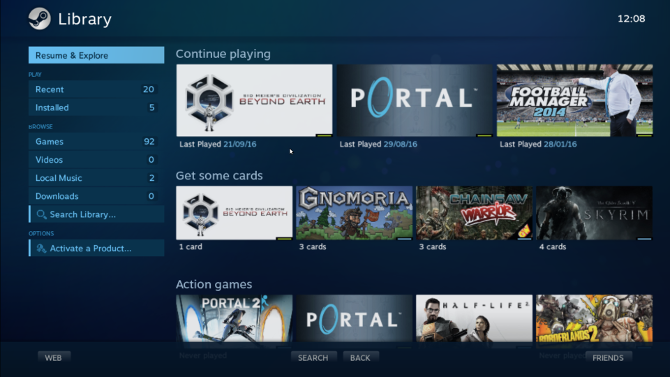
Mutta ehkä pidät myös ideasta pelikeskeisestä, ohjaimelle sopivasta käyttöliittymästä. Useita on saatavana, mutta ehkä suosituin on Steam, suurin pelien digitaalinen jakelupalvelu. Suoritatko "Big Picture Mode" tai valitset sen sijaan Linux-pohjainen SteamOS Peli Linuxissa on täällä: Asenna SteamOS Beta tänäänJos olet kiinnostunut pelaamisesta Linuxissa, SteamOS: n käyttäminen valitsemana Linux-jakeluosi on hyvä idea. Tämä opas kattaa kaikki vaiheet ja mahdolliset kysymykset, joita sinulla voi olla asennuksen aikana. Lue lisää (sinulla on kuitenkin pienempi valikoima pelejä, mutta Linux-pohjaiseen pelaamiseen on saatavana muita jakeluvaihtoehtoja Ei kaikkea SteamOS: sta: Muita upeita Linux-distrioita pelaajilleSteamOS ei todellakaan ole Linux-pelaamisen vaatimus, koska pelejä voidaan pelata käytännössä missä tahansa jakelussa. Mutta mitkä SteamOS-vaihtoehdot ovat valmiina lataamaan ja asentamaan? Lue lisää ) on sinun.
Löydä parhaat ohjaimet ja langaton näppäimistö
Laitteesi asennuksen yhteydessä tarvitset jotain leikkiä. Vaikka USB on aina hyvä vaihtoehto ohjaimille, Bluetooth ja Wi-Fi ovat nyt enemmän kuin riittäviä ja tarjoavat kätevämmän kaapeleettoman pelaamisen.
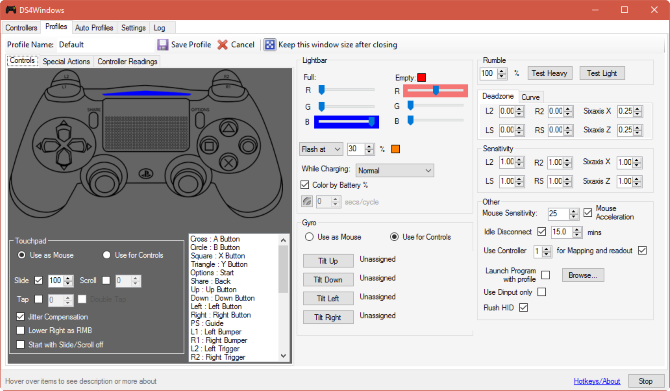
Jos sinulla ei ole ohjaimia, jotka ovat selvästi yhteensopivia tietokoneesi kanssa, tutustu niihin, joita käytät konsolipeleihin. Xbox 360, Xbox One, Playstation 3 ja Playstation 4 -ohjaimet Kuinka asentaa PS4-ohjain Windows-peleihinJotkut PC-pelit eivät vain toimi hyvin näppäimistön ja hiiren kanssa. Näin saat helposti PS4-ohjaimesi toimimaan sitä tukevilla PC-peleillä. Lue lisää , ja Nintendo Wii ja Wii U -ohjaimet Kuinka käyttää Wii U-peliohjainta tietokoneen kanssaKlassista Wii U-peliohjainta voidaan käyttää pelien pelaamiseen Windowsissa... ja se on paljon helpompaa kuin miltä kuulostaa. Lue lisää kaikkia voidaan käyttää Windowsin ja Windowsin kanssa Linux-tietokoneet Kuinka saada peliohjaimet toimimaan LinuxissaHaluatko aloittaa pelaamisen Linuxissa? Tässä on ohjeet suosikkipelisäätimiesi työstämiseksi. Lue lisää .
Ja koska kyse on PC-peleistä, joista puhumme, tarvitset myös langattoman näppäimistön. Jos pelaat tuho tai jokin muu hardcore-ampuja, jota käytät todennäköisesti peliohjaimella. Jos olet enemmän a Sivilisaatio VI tuuletin, näppäimistö on kuitenkin pakollinen. Saatavana on erilaisia langattomia näppäimistöjä, hardcore-pelinäppäimistöistä kevyisiin Bluetooth-laitteisiin.
(Luota minuun, Civ VI näyttää mahtavalta suuressa televisiossa!)
Sinun on oltava yhteydessä televisioon
Jos olet saavuttanut tämän vaiheen, olet valmis kytkemään tietokoneesi televisioon. Sinulla on täällä erilaisia vaihtoehtoja riippuen kannettavan tietokoneen tai työpöydän (tai työpöydän näytönohjaimen) tarjoamista lähtövaihtoehdoista.
HDMI-kaapelilla
HDMI-kaapelivaihtoehto on ilmeisin. Suurin osa televisioista toimittaa nyt HDMI: n pääasiallisena vaihtoehtona (ellei vain), ja HDMI-kaapelit ovat huomattavasti edullisempia kuin muutama vuosi sitten. Ainoa mitä sinun tarvitsee tehdä, on kytkeä HDMI-lähtö tietokoneeltasi televisioon ja valita sitten television HDMI-kanava. Varmista tietokoneellasi, että signaali lähetetään televisioon.
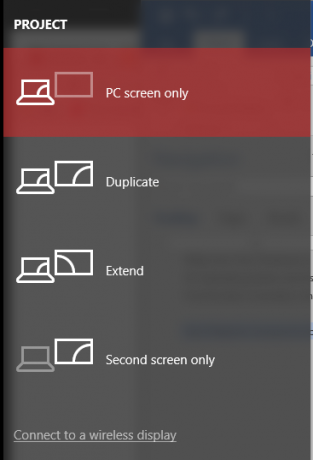
Voit tehdä tämän avaamalla projekti paneeli, joko painamalla Windows + P tai napsauttamalla projekti -vaihtoehto ilmoitukset alue (kannettavalla tietokoneellasi voi olla toimintonäppäin myös tähän).
valita kaksoiskappale tai (parhaat tulokset) Vain toinen näyttö lähettääksesi tietokoneen näytön televisioon!
Muilla kaapeleilla
Muut kaapeliratkaisut voivat olla ongelmallisia. Vaikka monissa televisioissa on edelleen VGA-liittimet, harvoissa on DVI (jotain, joka on yleensä varattu näytöille). Seurauksena on, että sinun on löydettävä tapa muuntaa tietokoneesi lähtö television tuloon. Usein tämä voi osoittautua hyvin, mutta väärillä kaapeleilla se voi muuttua painajaiseksi.
Katsomme yhdistämällä retro-konsolit HDTV-laitteisiin Kuinka kytkeä 8-bittiset ja 16-bittiset konsolisi HDTV: henMiksi antaa vanhan konsolin hukkautua käyttämättä, kun voit kiinnittää sen HDTV: hen ja nauttia suosikkipeleistäsi? En tiedä miten saada se toimimaan? Näytämme kuinka! Lue lisää pitäisi asettaa sinut oikeaan suuntaan täällä.
Langaton suoratoisto
Vahvalla langattomalla verkkoyhteydellä voit hyödyntää langatonta suoratoistotekniikkaa nauttiaksesi PC-peleistä television kautta. Tämän etuna on, että sinun ei tarvitse edes omistettua pelikonsolia sisältävää PC-rakennetta: suoratoista peli tietokoneeltasi talon yhdellä sivulla televisioon toiselle puolelle!
Perusvirtaratkaisut eivät kuitenkaan ole tässä hyviä. Esimerkiksi, Google Chromecast Onko uuden Chromecast Ultra todella ostamisen arvoinen?Chromecast Ultra on aivan uusi Chromecast, joka tarjoaa tukea 4K: n videoille ja muille. Mutta onko se syytä ostaa? Opi kaikki mitä sinun tarvitsee tietää Chromecast Ultra -sovelluksesta. Lue lisää tulisi välttää. Vaikka kuvanlaatu on riittävä 1080p: ssä, laitetta ei ole tarkoitettu pelaamiseen ja viive on huomattava.
Joten mitä sinun pitäisi käyttää? Se todennäköisesti riippuu budjetistasi.
Langaton HDMI
Tämä on halvin vaihtoehto Miracastia Mikä on Miracast? Kuinka käyttää Miracastia langattoman median suoratoistoonHDMI voi olla medialaitteiden yhdistämisen standardi, mutta sillä on paljon haittapuolia. Näin käytät Miracastia sen sijaan. Lue lisää ja Microsoftin langattomat näyttölaitteet saatavana noin 20 dollarilla. Nämä eivät kuitenkaan anna sinulle sellaista pelikokemusta, jota tarvitset nopeaan, raivokkaaseen toimintaan. Pitäisi kuitenkin olla hieno ylhäältä alas suuntautuville strategiaotteluille.
Langaton HDMI Langaton HDMI: Mikä se on ja miksi sinun täytyy aloittaa sen käyttäminenJos olet kyllästynyt HDMI-kaapelin häiriöihin ja solmuihin, sinun kannattaa ehkä investoida langattomaan HDMI: ään. Näin pääset alkuun. Lue lisää on todennäköisesti paras vaihtoehto tulevaisuudessa, koska tekniikkaa on hienostunut.
Intel WiDi / AMD-langaton näyttö
Intel ja AMD Wireless Display ovat prosessoripohjaisia ratkaisuja, joita voidaan käyttää yhdessä Miracast-donglin kanssa. Rajoitettu yleensä kannettaviin tietokoneisiin (Intel WiDi voidaan ottaa käyttöön myös pöytätietokoneissa), jos laitteesi on yhteensopiva tämän tekniikan kanssa, huomaat, että Miracast on houkuttelevampi vaihtoehto.
Höyry kotona tapahtuva suoratoisto
Vapautettu esiosoittimena Höyrykone PC-pelikonsolit Höyrykoneet ovat vihdoin tulossa! Tässä on mitä sinun on tiedettävä Lue lisää , Steam Link -ruutu mahdollistaa tämän ja maksaa noin 50 dollaria.
Vaikka langatonta suoratoistoa tuetaan, Ethernet-yhteyksiä suositellaan tämän ratkaisun kanssa. Sinun tarvitsee vain kiinnittää Steam-ruutu televisioon, kirjautua sisään Steamiin tietokoneellasi, ja laite muodostaa yhteyden automaattisesti. Tämän jälkeen voit käynnistää pelejä Steam-televisiossa!
NVIDIA Gamestream
Viimeinen vaihtoehto on NVIDIA Gamestream, joka on käytettävissäsi, jos sinulla on sopiva NVIDIA-näytönohjain ja NVIDIA Shield -suoratoistoväline. Periaate on samanlainen kuin Steam In-Home Streaming -vaihtoehto: suoratoistat pelejä tietokoneeltasi televisioon NVIDIA-suojauksen kautta.
Vaikka nämä kaikki ovat hyviä vaihtoehtoja langattomalle pelien suoratoistolle, saatat huomata, että parhaat tulokset saadaan hyvälaatuisella HDMI-kaapelilla.
Joten unohda Xbox One, PS4 ja tuleva Nintendo Switch. PC-pelaaminen on siellä missä se on. Ja voit silti pelata pelejä Xboxin ja PS4: tä omistavien ystävien kanssa näiden kanssa hienoja ristinpelejä. Olemme nähneet jo vuoden 2016, jolloin PC-pelaaminen ohitti konsolit ja Windows, Linux ja Mac kaikki näkevät kehittäjien ja jakelupalvelujen kasvavan tuen, mikä ei osoita hidastumisesta alas.
Haluatko vanhan pelikonsolin varastoida pois? Ota se ja tutustu oppaamme kuinka retro-pelikonsoli voidaan käynnistää turvallisesti Kuinka vanhat retropelikonsolit käynnistetään turvallisestiHaluatko liittää ja pelata joitain retropelejä vanhalla konsolillasi? Lopettaa! Ensinnäkin, miten voit tarkistaa laitteesi toimivuuden oikein, katso seuraava. Lue lisää .
Kuvahyvitys: scyther5 Shutterstock.com-sivuston kautta
Christian Cawley on varatoimittaja turvallisuuteen, Linuxiin, itsehoitoon, ohjelmointiin ja teknisiin selityksiin. Hän tuottaa myös The Really Useful Podcastin ja hänellä on laaja kokemus työpöydän ja ohjelmistojen tuesta. Linux Format -lehden avustaja Christian on Vadelma Pi-tinkerer, Lego-rakastaja ja retro-fani.
